- Автор Lauren Nevill [email protected].
- Public 2023-12-16 18:49.
- Последно модифициран 2025-01-23 15:17.
Потребителите на интернет знаят, че колкото по-често сменят паролите си по електронната поща, толкова по-надеждно са защитени от измамници. Понякога е трудно да се разбере как да се променя информацията в Mail за първи път, така че трябва стъпка по стъпка да обмислите всяка точка, за да промените паролата.
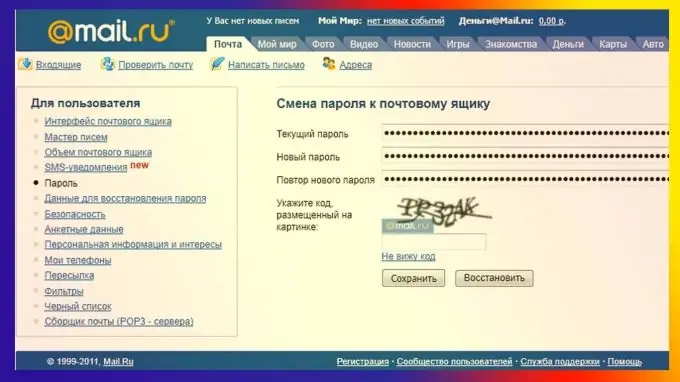
Инструкции
Етап 1
Достъпът до всички операции се осигурява в рамките на самия сайт, така че за да смените паролата в Mail, първо трябва да въведете пощенската кутия на mail.ru под вашия акаунт. Ако по някаква причина не можете да направите това, няма да можете да промените паролата си.
Стъпка 2
На страницата, където е посочен списъкът с входящи съобщения, в горния десен ъгъл намерете раздела „настройки“между лентата за търсене и имейл адреса, той се намира в същия ред като дневника, новините и помощта. Погледнете внимателно, шрифтът е малък, не привлича веднага погледа.
Стъпка 3
След като щракнете върху думата "настройки", отивате на нова страница. Потърсете подраздела "Парола", той се намира в самото дъно в първата колона, веднага след известия за sms. Пета рубрика. Щракнете с десния бутон върху него. Отваря се нова страница, изберете първото поле "Текуща парола" и въведете текущата парола от пощенската кутия в нея, след това измислете нов код за достъп и го въведете в полето "Нова парола", след което го дублирайте в "Повторете нова парола "раздел. Създайте парола, състояща се от по-голям набор от букви и цифри, така че нападателите да не могат да разберат с помощта на обикновена груба сила.
Стъпка 4
В следващата колона ще бъдете помолени да напишете кода отгоре и зачеркнат с вълнообразна линия. Въведете набор от символи (букви и цифри) във всеки случай, за да проверите, че не сте робот. Ако не можете да разберете написаното, въведете някаква стойност, ще ви бъде изпратен нов код с комбинация от символи.
Стъпка 5
По-нататъшното ви действие ще бъде да щракнете върху бутона "Запазване" или "Възстановяване" (ако не сте сигурни, че не сте пропуснали нищо при попълване на полетата, щракнете върху "Възстановяване" и повторете процедурата за промяна на информацията).
Стъпка 6
В края на операцията натиснете бутона "Запазване". Последното действие, което трябва да извършите, е да влезете с нова парола в пощенската кутия.






